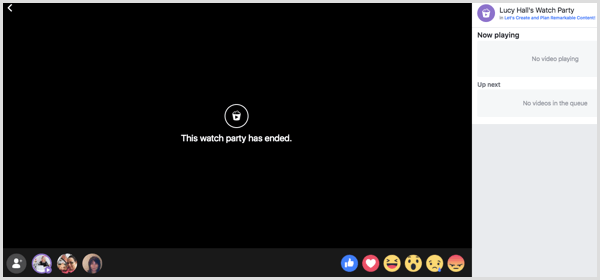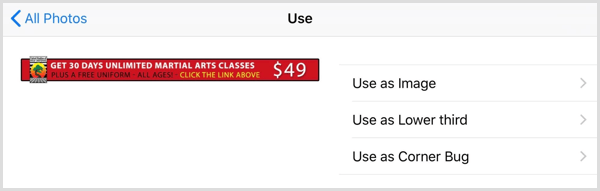Windows 11 ve 10'da Fareyi Solak Yapma
Microsoft, Windows 10 Windows 11 Kahraman / / June 19, 2022

Son Güncelleme Tarihi

Standart bir fareniz varsa, Windows'ta fareyi solak yaptığınızda solakların kullanımını kolaylaştırabilirsiniz.
Solak mısınız ve fareyi sizin için daha iyi hale getirmenin bir yolunu mu arıyorsunuz?
Varsayılan olarak, Windows fareyi sağ elini kullanan bir kişi için yapılandırır. Bunu, birincil düğmeyi sol tıklatarak yapar. Ancak, solaksanız ve daha iyi bir fare deneyimine ihtiyacınız varsa, birincil düğmeyi değiştirebilirsiniz. Ayarlar uygulamasını kullanarak veya Kontrol Paneli aracılığıyla değiştirebilirsiniz.
Siz veya başka bir kullanıcının birincil sol ve sağ düğmeleri değiştirmeniz gerekiyorsa, Windows'ta fareyi nasıl solak yapacağınız aşağıda açıklanmıştır.
Windows 10'da Fare Düğmeleri Nasıl Değiştirilir
İlk olarak, Windows 10'da solak bir kullanıcı için fareyi yapılandırmaya bir göz atacağız. Bunu Ayarlar menüsünü veya daha eski Kontrol Panelini kullanarak yapabilirsiniz.
Ayarları Kullanma
Windows 10'da Ayarlar'ı kullanarak fare düğmelerini değiştirmek için:
- Tıklamak Başlat > Ayarlar.
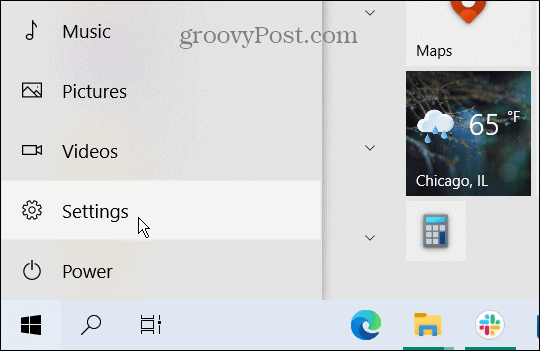
- Ne zaman Ayarlar açılır, tıklayın Cihazlar > Fare ve birincil düğmeyi şuradan değiştirin: Ayrıldı ile Doğru.
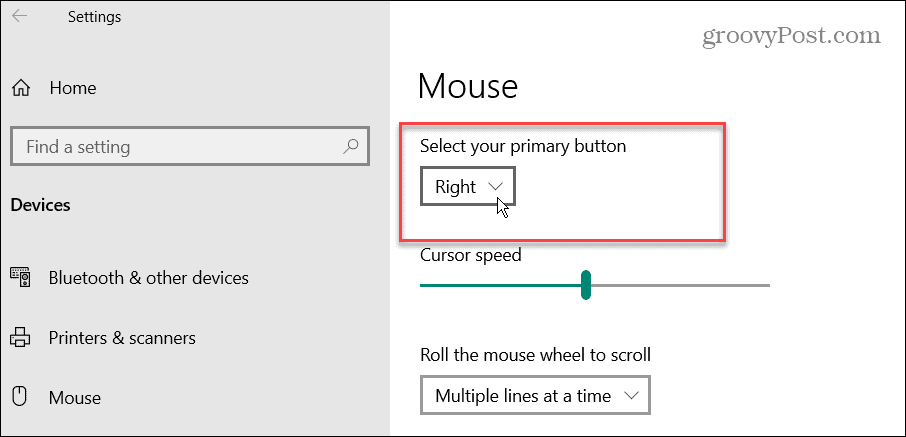
Kontrol Panelini Kullanma
Windows 10'da Denetim Masası'nı kullanarak fare düğmelerini değiştirmek için:
- Denetim Masası'nı kullanmak için Başlat menüsünü açın ve şunu yazın kontrol Paneli.
- En iyi sonucu seçin.
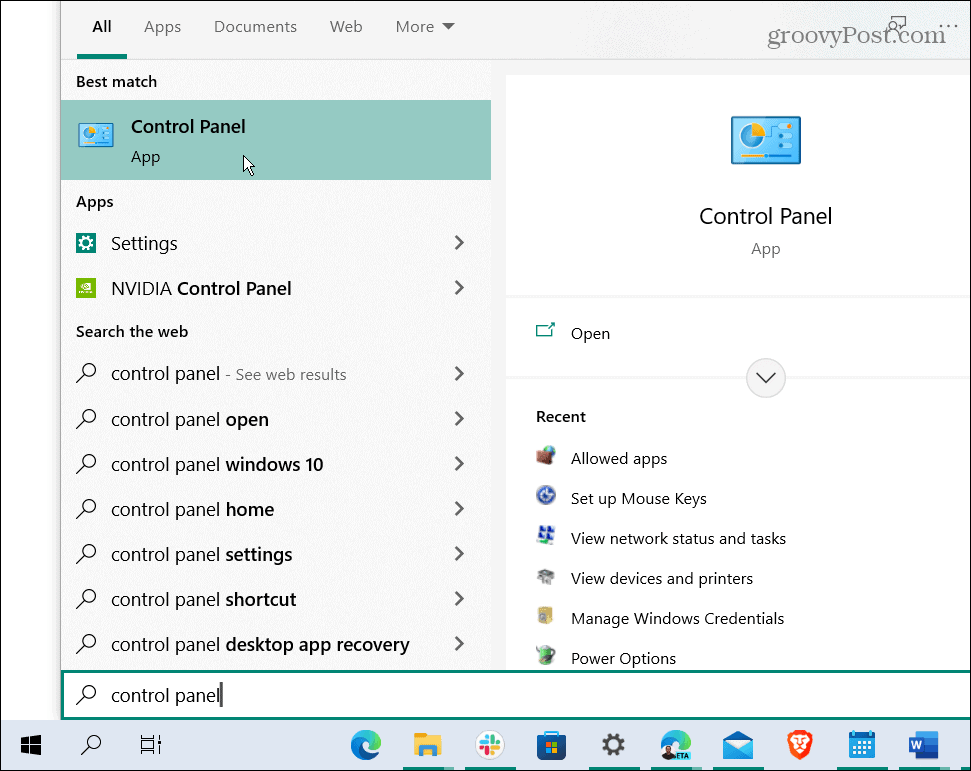
- Ne zaman Kontrol Paneli açılır, tıklayın Donanım ve ses seçenek.
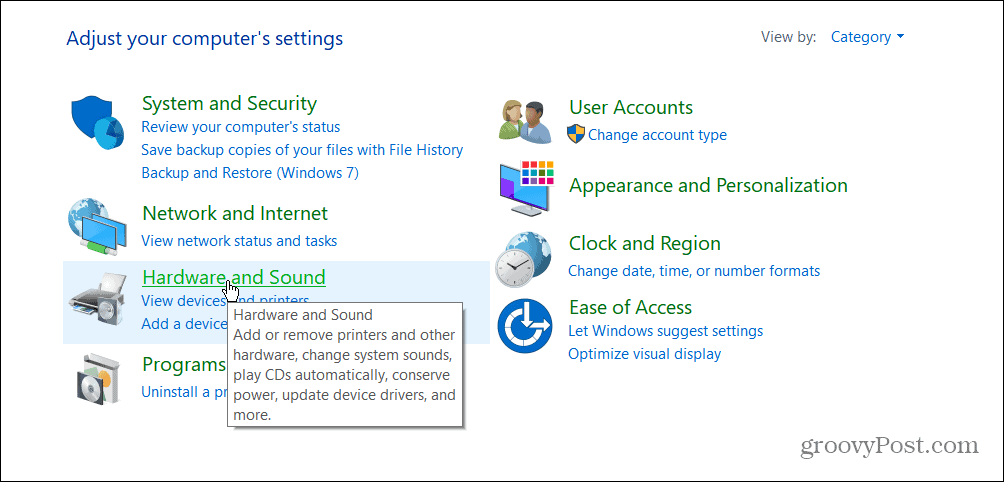
- Altında Cihazlar ve yazıcılar bölümüne tıklayın, Fare bağlantı.
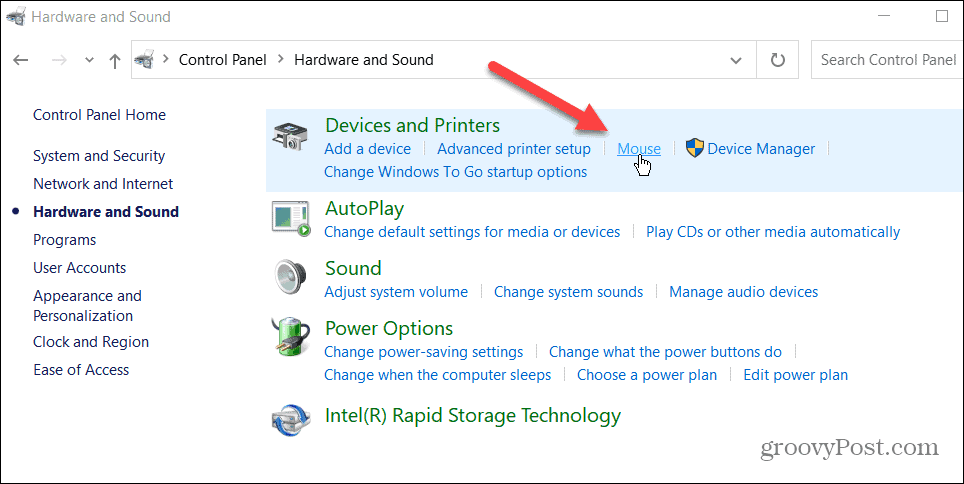
- Ne zaman Fare Özellikleri ekran açılır, kontrol edin Birincil ve ikincil düğmeleri değiştirin seçeneğini seçin ve tıklayın TAMAM.
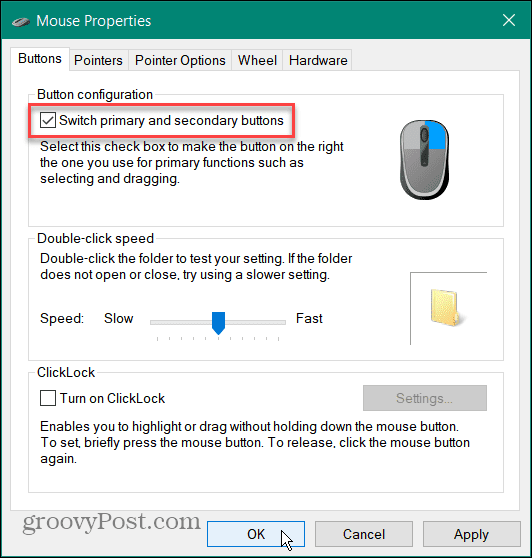
Windows 11'de Fare Düğmeleri Nasıl Değiştirilir
Windows 11'de, solak bir kullanıcı için birincil düğmeyi değiştirmenin de iki yolu vardır.
Windows 11'de birincil solak düğmeyi değiştirmek için:
- Başlat menüsünü açın ve Ayarlar.

- İçinde Ayarlar, seçme Bluetooth ve cihazlar sol panelden ve tıklayın Fare Sağdaki.
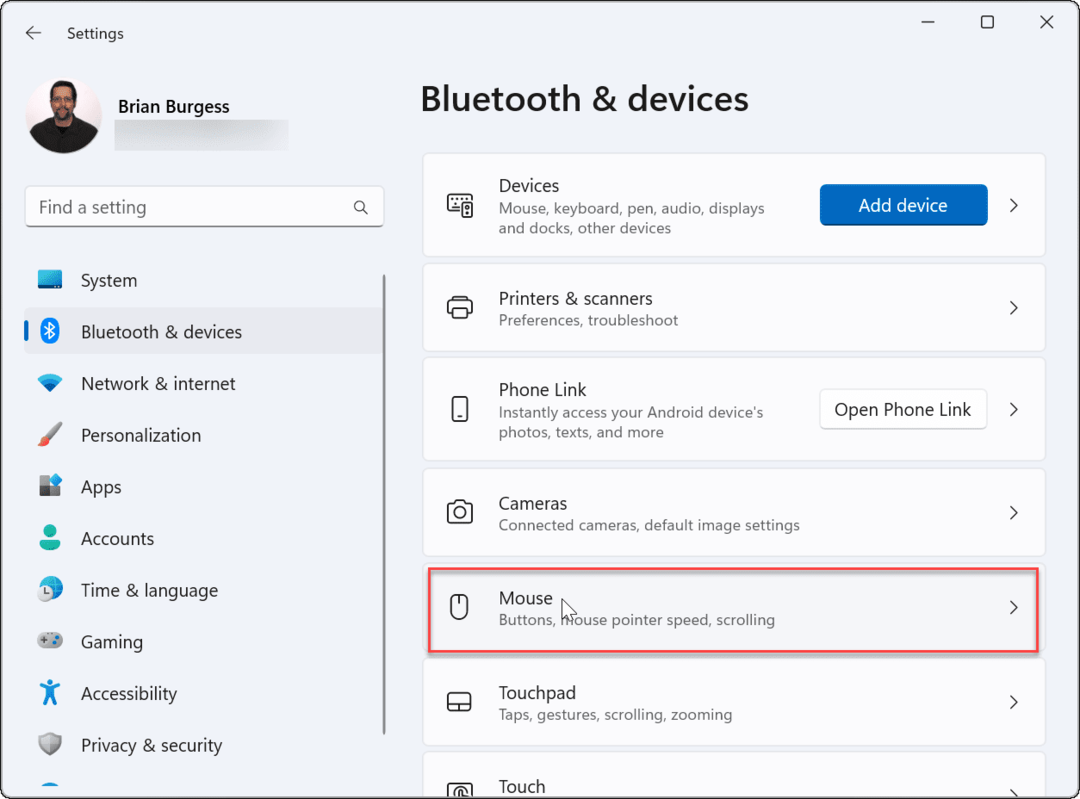
- Yanında Birincil fare düğmesi seçeneği, bunu Soldan Doğru.
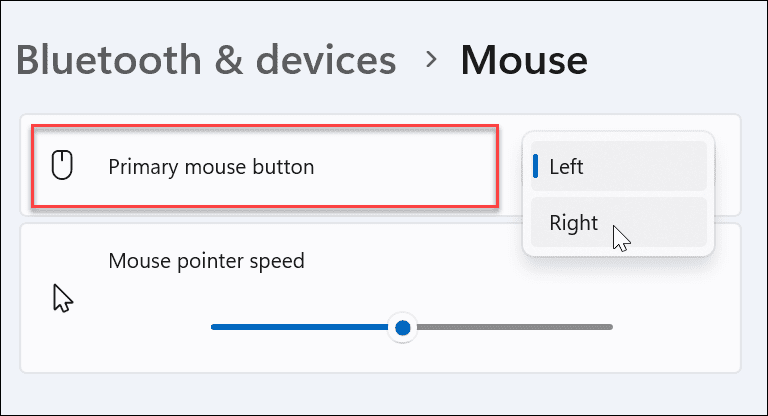
Kontrol Panelini Kullanma
Windows 11'de birincil fare düğmesini değiştirmek için Windows 11'de Denetim Masası'nı da kullanabilirsiniz.
- Aç Başlama menü ve tip cpl.
- En iyi sonucu seçin.
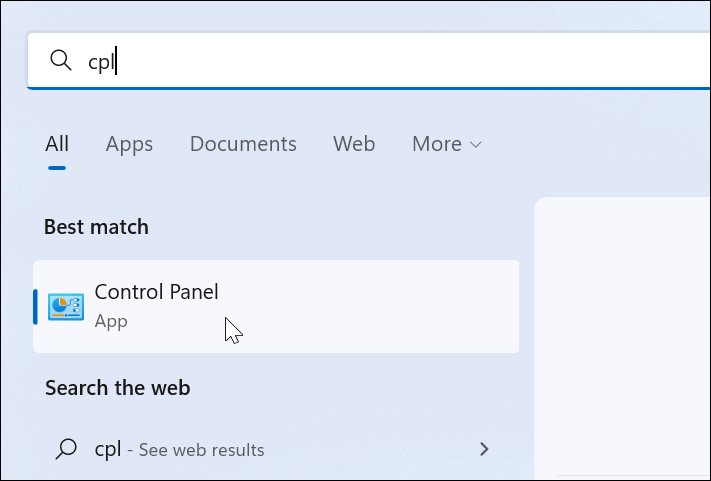
- İçinde Kontrol Paneli, değiştirmek Görüntüleme ölçütü ile Büyük ikonlar sağ üst köşede.
- Tıkla Fare Öğe listesinden seçenek.
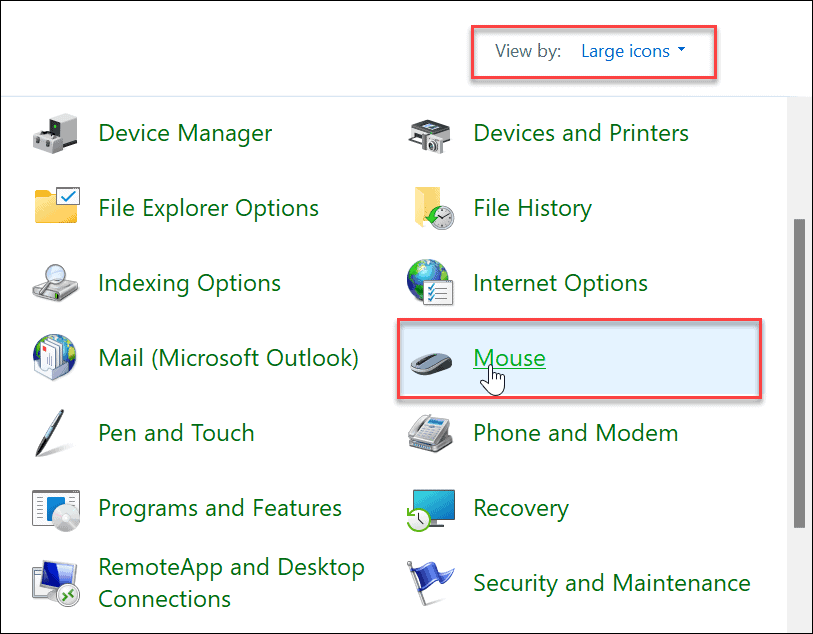
- Ne zaman Fare Özellikleri penceresi açılır, kontrol edin Birincil ve ikincil düğmeleri değiştirin seçeneğini seçin ve tıklayın TAMAM.
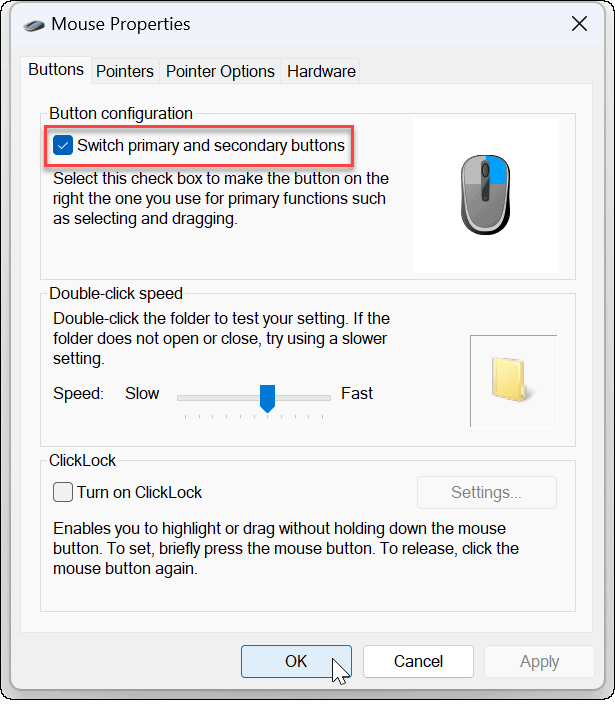
Windows'ta Birincil Fare Düğmesini Değiştirme
Windows 11'de solak bir kullanıcı için bir fare ayarlamanız gerekiyorsa, yukarıdaki adımları kullanarak birincil fare düğmesini değiştirin. Bunun yalnızca takılı bir fare için çalışmadığını unutmamak önemlidir. Ayrıca, kişinin dizüstü bilgisayarda dokunmatik yüzey kullanması durumunda atılması gereken adımlar da budur.
Birincil fare düğmelerini değiştirmek standart bir fareyi kullanmayı kolaylaştırırken, özellikle solak kullanıcılar için tasarlanmış ergonomik bir fareye bakmak isteyebilirsiniz:



Amazon.com Fiyatı 2022-06-19 tarihinde güncellendi - Bağlantılarımızı kullanarak satın alma işlemleri için komisyon kazanabiliriz: Daha fazla bilgi
Yapabileceğiniz başka bir şey Windows'ta fare hassasiyetini değiştirin. Fare ayarlarında, ayrıca üzerine gelerek uygulamanın açık ekranını etkinleştirin.
Windows 11 Ürün Anahtarınızı Nasıl Bulunur?
Windows 11 ürün anahtarınızı aktarmanız veya yalnızca temiz bir işletim sistemi yüklemesi yapmanız gerekiyorsa,...
Google Chrome Önbelleği, Çerezler ve Tarama Geçmişi Nasıl Temizlenir?
Chrome, çevrimiçi tarayıcı performansınızı optimize etmek için tarama geçmişinizi, önbelleğinizi ve çerezlerinizi depolama konusunda mükemmel bir iş çıkarır. Onun nasıl...
Mağaza İçi Fiyat Eşleştirme: Mağazada Alışveriş Yaparken Çevrimiçi Fiyatlar Nasıl Alınır
Mağazadan satın almak, daha yüksek fiyatlar ödemeniz gerektiği anlamına gelmez. Uygun fiyat garantisi sayesinde alışverişlerinizde online indirimlerden yararlanabilirsiniz...
Dijital Hediye Kartı ile Disney Plus Aboneliği Nasıl Hediye Edilir
Disney Plus'tan keyif alıyorsanız ve bunu başkalarıyla paylaşmak istiyorsanız, Disney+ Gift aboneliğini şu şekilde satın alabilirsiniz...